
Dengan program Adobe Photoshop, setiap orang dapat melakukan banyak hal terhadap sebuah gambar. Baik itu memberikan sentuhan manipulasi atau bahkan menjadikannya lebih baik dari sebelumnya. Dan untuk saat ini Photoshop Adalah program editor gambar paling baik yang pernah ada.
Adanya kesalahan kecil yang terdapat pada program Photoshop CC. Kesalahan tersebut menampilkan notif seolah komputer tidak memiliki cukup memory RAM untuk melakukan suatu tindakan. Contohnya akan mengaplikasikan sebuah filter, atau bahkan ketika hendak menyimpan gambar.
Kesalahan tersebut biasanya akan tampil seperti ini:
Could not complete your request because there is not enough memory (RAM).
Tentunya masalah itu membuat pusing dan ingin sekali cepat terselesaikan. Apalagi jika gambar tidak bisa disimpan, pastinya akan sia-sia mengalihkan gambar selama itu. Dan tulisan ini akan membantu kamu mengatasinya.
Baca juga: Penyebab Sebagian Menu Menjadi Abu-Abu di Photoshop
Solusi Not Enough Memory RAM di Photoshop
Cara ini mungkin terlihat sedikit tidak meyakinkan, tapi percalah bahwa cara ini bekerja sepenuhnya dan tidak ada efek samping terhadap perangkat maupun program. Jadi yang perlu dilakukan hanyalah menambah sedikit bumbu pada registry supaya nantinya terbaca oleh sistem Photoshop. Selengkapnya silakan simak tutorialnya dibawah ini.
-
Tekan tombol
WIN+Rpada keyboard. Lalu ketik regedit dan ENTER.
-
Silakan menuju direktori HKEY_CURRENT_USER\Software\Adobe\Photoshop\120.0\

-
Nah ketika sudah masuk ke direktori tersebut, silakan klik kanan lalu pilih New > DWORD (32-bit) Value.

-
Buat namanya menjadi OverridePhysicalMemoryMB.

-
Kemudian klik kanan dan klik Modify.

-
Pilih sebagai Decimal, lalu pada kolom, isikan 16000 dan lanjutkan menekan tombol
OK
Setelah mengikuti cara diatas, kamu bisa langsung membuka program Photoshop tanpa perlu me-restart komputer lagi. Cobalah melakukan sesuatu yang sebelumnya tidak bisa dan tampil not enough memory ram, pastinya notif itu tidak akan muncul lagi.
Baca juga: Kumpulan Brush Untuk Membuat Efek Api Di Photoshop
Kesimpulan
Kemungkinan besar bahwa masalah ini sangat sering dialami oleh pengguna Windows 10, namun kecuali menggunakan metode diatas, kamu juga bisa langsung melaporkan ke Adobe apabila sekiranya kamu telah membeli program ini dan memiliki lisensi aktifnya.
Tapi meski tanpa melapor ke Adobe, sangat disarankan untuk mencoba cara diatas terlebih dahulu. Kebanyakan berhasil menggunakan cara ini dan sekali lagi bahwa ini tidaklah memiliki resiko atau efek samping terhadap program maupun komputer, alias segalanya akan tetap aman.
Semoga bermanfaat dan Selamat mencoba


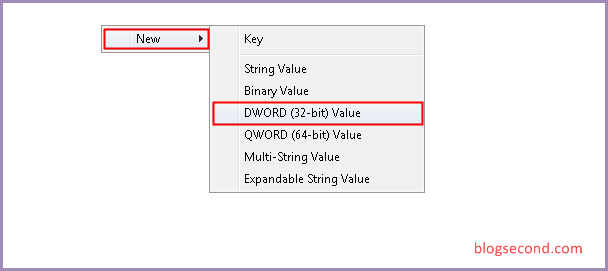

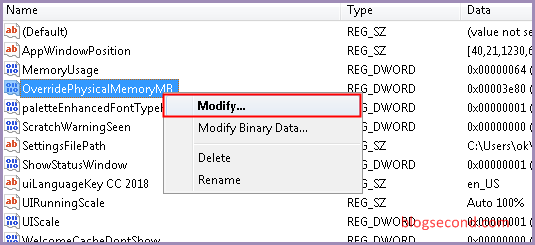
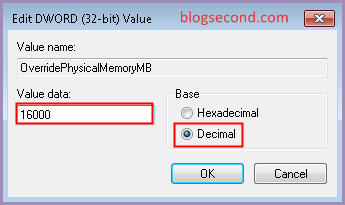
15 comments
Makasi kakak.. langsung lancarrrsss!
God Bless
Trims, sangat membantu..
Makasih banget pak
Akhirnya bisa
Haduhh sampe setress saya sebelumnya
terima kasihh buanyak.. berhasil langsunggg
tadinya udah pusingg . sampe semua file yg psd aku hapusin.. tetap ga bisa
thank youuuu
Camera raw saya bermasalah. Keluar tulisan program eror. Itu bisa diatasi dengan cara di atas atau tidak ya?
Jika notifnya muncul not enough memory, agan bisa mencoba cara diatas. Namun jika sekiranya gagal, Saya lebih menyarankan untuk menginstal ulang programnya. Karena bisa jadi modul Camera RAW yang terpasang sekarang lah yang bermasalah.
Thanks banget tipsnya…saya udh coba dan berhasil…
Maaf kk pemula nih main potoshop
Tobol win+r nya di ketik dimana ya
Ko saya ga nemu tombol win
Mohon bantuan nya kk
Tombol dengan logo Windows gan. Ada kok di keyboard, biasanya di dekat tombol Alt kiri 🙂
Apakah nantinya akan bermasalah ke system komputer ?
Tidak gan, metode diatas tidak akan berpengaruh terhadap sistem dan segalanya akan tetap aman.
Maturnuwun Mas Broo…Sukses selalu..
Terima kasih kak sangat membantu. Apakah cara ini bisa digunakan untuk aplikasi adobe yg lainnya?
Tidak bisa diterapkan untuk program Adobe selain Photoshop gan, karena direktori di Registry-nya berbeda.
Terimakasih, sangat membantu. Salam dari Kota kebumen